網絡運維|通過SSL VPN進行文件共享
2020-06-16 17:34 作者:艾銻無限 瀏覽量:
大家好,我是一枚從事IT外包的網絡安全運維工程師,今天和大家分享的是網絡安全設備維護相關的內容,在這里介紹下L2TPvpn使用實例, 網絡安全運維,從Web管理輕松學起,一步一步學成網絡安全運維大神。
網絡維護是一種日常維護,包括網絡設備管理(如計算機,服務器)、操作系統維護(系統打補丁,系統升級)、網絡安全(病毒防范)等。+
北京艾銻無限科技發展有限公司為您免費提供給您大量真實有效的北京網絡維護服務,北京網絡維修信息查詢,同時您可以免費資訊北京網絡維護,北京網絡維護服務,北京網絡維修信息。專業的北京網絡維護信息就在北京艾銻無限+
+
北京網絡維護全北京朝陽豐臺北京周邊海淀、大興、昌平、門頭溝、通州、西城區、燕郊、石景山、崇文、房山、宣武、順義、平谷、延慶全北京網絡維護信息
通過SSL VPN進行文件共享
文件共享的主要功能是將不同系統的服務器(如支持SMB協議的Windows系統,支持NFS協議的Linux系統)的共享資源以網頁的形式提供給用戶訪問。前提條件
已加載License文件,且USG可以正常訪問內網資源。說明:
本舉例中USG和內網服務器的IP地址在同一網段。如果不在同一網段,請務必保證USG的內網接口與內網服務器路由可達,確保業務的連通性。
組網需求
如圖10-72所示,USG作為企業網絡的出口網關連接Internet。企業內網有一臺SMB文件共享服務器,IP地址為192.168.1.10/24,域名為movie.internal.com,共享目錄為/share。
企業內網有一臺NFS文件共享服務器,IP地址為192.168.1.20/24,域名為book.internal.com,共享目錄為/home/test/share。
具體需求如下:
· 一部分員工能夠在外網訪問共享路徑“//192.168.1.10/share”中的文件,一部分員工能夠在外網訪問共享路徑“//192.168.1.20/home/test/share”中的文件。
· 企業通過RADIUS服務器對訪問內網資源的員工進行認證授權。
圖 文件共享組網圖
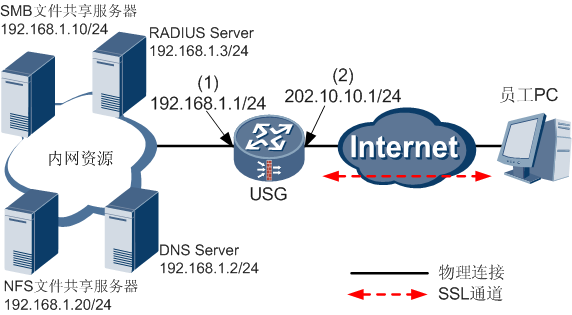
配置思路
在USG創建一個名為test的虛擬網關,外網用戶可通過此虛擬網關訪問企業內網的資源。虛擬網關的IP地址為202.10.10.1/24。配置內網的DNS服務器地址和域名,使用戶可通過域名訪問虛擬網關的業務。
配置文件共享功能,添加SMB類型和NFS類型的文件共享資源。
配置RADIUS認證授權功能,添加RADIUS組group1和group2。
配置組策略,允許組group1的用戶訪問SMB文件共享服務器,允許組group2的用戶訪問NFS文件共享服務器。
配置用戶URL策略默認行為為“限制”,限制用戶訪問其他內網資源。
在RADIUS服務器上配置認證密鑰、認證端口。在RADIUS服務器上建立兩個組,在組group1內添加需要訪問SMB服務器的用戶,在組group2內添加需要訪問NFS服務器的用戶。
操作步驟
配置接口基本參數。選擇“網絡 > 接口 > 接口”。
選擇“接口”頁簽。
在“接口列表”中,單擊GE0/0/1對應的
在“修改GigabitEthernet”界面中,配置如下:
安全區域:trust
IP地址:192.168.1.1
子網掩碼:255.255.255.0
其他配置項采用缺省值。
單擊“應用”。
在“接口列表”中,單擊GE0/0/2對應的
在“修改GigabitEthernet”界面中,配置如下:
安全區域:untrust
IP地址:202.10.10.1
子網掩碼:255.255.255.0
其他配置項采用缺省值。
單擊“應用”。
對于USG系列,配置域間包過濾,以保證網絡基本通信正常。對于USG BSR/HSR系列,不需要執行此步驟。
配置Local安全區域和Untrust安全區域之間的安全策略。
選擇“防火墻 > 安全策略 > 本地策略”。
在“對設備訪問控制列表”中,單擊“Untrust”下的“默認”所在行的
在“修改對設備訪問控制”界面中,選擇“動作”為“permit”。
單擊“應用”。
配置Trust安全區域和Untrust安全區域之間的安全策略。
選擇“防火墻 > 安全策略 > 轉發策略”。
在“轉發策略列表”中,單擊“untrust->trust”下的“默認”所在行的
在“修改轉發策略”界面中,選擇“動作”為“permit”。
單擊“應用”。
在“轉發策略列表”中,單擊“trust->untrust”下的“默認”所在行的
在“修改轉發策略”界面中,選擇“動作”為“permit”。
單擊“應用”。
創建虛擬網關。
選擇“VPN > SSL VPN > 虛擬網關管理”。
單擊“新建”。
配置虛擬網關參數。
單擊“應用”。
配置文件共享資源。
選擇“VPN > SSL VPN > 虛擬網關列表”。
在“虛擬網關列表”導航樹中選擇“虛擬網關列表 > test > 文件共享”。
選中“啟用文件共享功能”前的復選框。
單擊“新建”。
配置SMB類型的文件共享資源。
單擊“應用”。
重復上述配置方法,配置NFS類型的文件共享資源。
配置認證授權方式。
選擇“VPN > SSL VPN > 虛擬網關列表”。
在“虛擬網關列表”導航樹中選擇“虛擬網關列表 > test > 認證授權配置”。
選擇“認證授權方式”頁簽。
單擊優先級“1”對應的操作
單擊
選擇“認證授權服務器配置”頁簽,在“RADIUS服務器”區域框中,配置RADIUS服務器。
單擊“應用”。
添加RADIUS組。
在“虛擬網關列表”導航樹中選擇“虛擬網關列表 > test > 外部組配置”。
選擇“RADIUS組信息管理”頁簽。
單擊“新建”,添加組group1,并開啟文件共享業務。
單擊“應用”。
單擊“新建”,添加組group2,并開啟文件共享業務。
單擊“應用”。
配置組策略。
在“虛擬網關列表”導航樹中選擇“虛擬網關列表 > test > 策略配置”。
選擇“組策略”頁簽,單擊組名group1對應的
單擊“新建”,配置組策略,允許組group1訪問資源“//192.168.1.10/share”。
單擊“應用”。
重復上述配置方法,配置組策略,允許組group2訪問資源“//192.168.1.20/home/test/share”。
單擊“應用”。
配置用戶URL策略默認行為為“限制”,限制用戶訪問其他內網資源。
在“虛擬網關列表”導航樹中選擇“虛擬網關列表 > test > 策略配置”。
選擇“策略默認行為”頁簽,配置用戶URL策略默認行為。
單擊“應用”。
在RADIUS服務器上配置認證密鑰、認證端口,添加用戶組group1和group2,并在組內添加用戶名和密碼。具體配置步驟請參見RADIUS服務器的相關文檔。
結果驗證
企業員工在外部網絡的IE瀏覽器中輸入https://202.10.10.1,進入虛擬網關登錄界面。
輸入用戶名和密碼(已在RADIUS服務上配置),單擊“登錄”,登錄虛擬網關,在“文件共享”區域框下可以看到文件共享的資源。
組group1內的用戶可以看到名為“movie”的文件資源。
組group2內的用戶可以看到名為“book”的文件資源。
單擊資源鏈接,即可訪問相關的文件資源。
以上文章由北京艾銻無限科技發展有限公司整理
相關文章
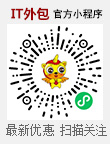 關閉
關閉




